
Võimalik, et mingil hetkel tahame teada, mis on protsessor, mille oleme oma Windowsi arvutisse installinud. Kas lihtsast uudishimust, selleks, et seda teada saada, või seetõttu, et tahame seda värskendada ja kasutada selles võimsamat. Olenemata põhjusest, on oluline teada meie installitud protsessorit. Ja hea osa on see, et see on midagi, millest me saame aru ilma liigsete probleemideta.
Selle väljaselgitamiseks on meil mitu võimalust, mida me teile järgmisena näitame. Sel viisil, olenemata põhjusest, mida soovite teada, saate väga lihtsal viisil avastada selle, mis meil arvutis on. Kas olete valmis neid meetodeid tundma õppima?
Miks on hea teada, mis protsessor meil on?
Põhjusi, miks kasutaja peab seda teavet teadma, võib olla palju. Kuid see on midagi, mida on alati hea teada, kuna see on tükk teavet, mida me tõenäoliselt mõnel hetkel vajame. Üks esimesi põhjusi on teada, kas selle toimivus on piisav. Protsessorit tundes võime lisaks sellele, et saaksime seda võrrelda teistega, mis täna turul on, ka selle toimimise, nagu peaks.
Samuti on oluline teada, kui sellega on probleeme.. Sellest ajast alates saame otsida lahendusi või aidata täpsemalt. Kui meil on meie Windowsi arvuti konkreetne protsessorimudel, on tõenäosus leida meetod selle lahendamiseks suurem.

Kõige tavalisem on see, et protsessorid on Intelilt. Ettevõte on juhtiv Windowsi arvutite protsessorite tarnija, nii et seda on alati lihtne teada. Pole tähtis, kas need on töölaual või kaasaskantavad. Kuigi siis peame teadma, millisesse põlvkonda see kuulub, ja selle sees leiame erinevaid võimalusi. Seega on selles osas mitu aspekti, millega peame arvestama.
Järgmine Näitame teile viise, kuidas peame protsessorit hõlpsasti tundma mida me oma arvutis kasutame. See on hädavajalik teave, mille juurde pääseb mitmel viisil. Kas olete valmis neid meetodeid tundma õppima?
Kuidas teada saada, mis protsessor mul on
Nagu me teile ütlesime, leiame protsessori tundmiseks mitu meetodit mis on meie arvutis. Seega räägime neist kõigist allpool, et saaksite kasutada seda, mis on teile kõige mugavam.
Juhtpaneel
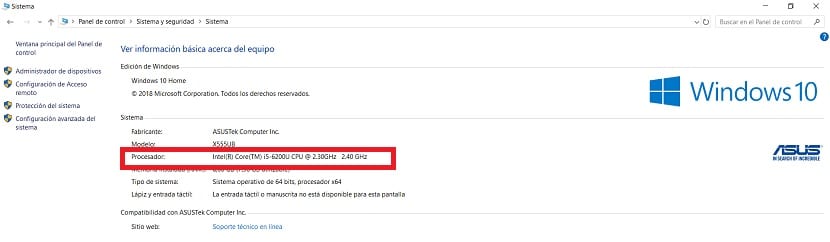
Esimene võimalus teada on midagi, mida saame probleemideta kasutada kõigis Windowsi versioonides. Peame kasutama juhtpaneeli sellele teabele juurdepääsu saamiseks oma arvutis. Sõltuvalt teie opsüsteemi versioonist on juurdepääsuviis erinev. Kuid peame sisenema juhtpaneelile.
Selle sees peame minema süsteemi kausta. Selle sees olles muudame vaate Ikoonideks, mida saame tavaliselt teha paremas ülanurgas. Seejärel peame minema süsteemiikooni juurde. Selles jaotises peame vaatama riistvara. Seal näeme jaotist nimega protsessor, mis meid huvitab.
Selles protsessori jaotises saame selle kohta andmeid. Leiame sealt protsessori kaubamärgi, mudeli ja kiiruse, mida näeme selgelt. Lisaks näidatakse tavaliselt ka selle arhitektuuri. Nii et meil on selle kohta palju teavet lihtsal viisil.
Programmid
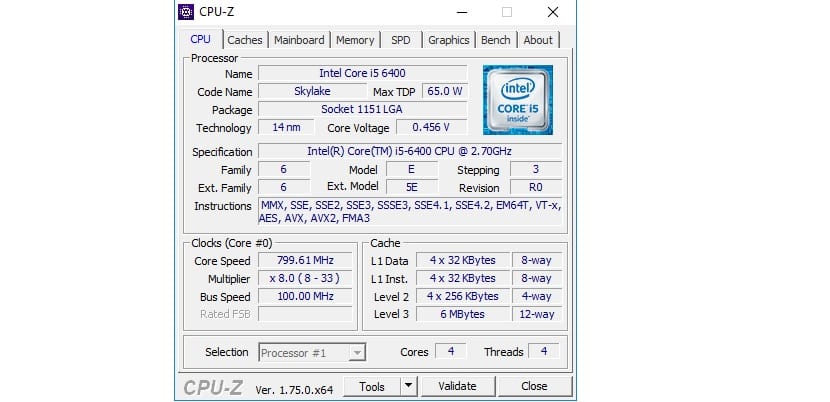
Teine võimalus teada saada meie Windowsi arvutis olevat protsessorit on selleks kasutada mõnda konkreetset tarkvara. Seda tüüpi programm võib olla väga kasulik, kuna lisaks konkreetse mudeli näitamisele võivad nad meile anda palju teavet selle toimimise kohta. Midagi, mida on alati hea teada.
Meil on selles osas üsna palju võimalusi, kuigi üks neist töötab selles mõttes kõige paremini on CPU-Z. See on programm, mis annab meile palju teavet meie protsessori kohta. Selle saate alla laadida sellelt lingilt.